При зависании мессенджера часто не остается другого варианта вернуть его работоспособность, кроме как перезагрузить «Ватсап» на телефоне или ПК. Тем, кто впервые сталкивается с подобной процедурой, я расскажу, как сделать это быстро, бесплатно и без потери данных.
Причины перезагрузки WhatsApp
Перезапускать WhatsApp на смартфоне приходится нечасто.
Отключение и повторное включение утилиты необходимо в следующих ситуациях:
- замедление работы сервиса;
- появление на экране сообщений об ошибках;
- зависание программы;
- неработоспособность отдельных опций;
- отсутствие отклика клавиатуры во время набора уведомлений.
Такие неполадки возникают чаще всего у аппаратов с небольшим объемом оперативной памяти и у старых моделей.
Современные гаджеты производства «Эппл», ‘Самсунг», «Хонор», «Хуавей» и т.д. редко требуют перезагрузки мессенджера.
Способы перезапуска мессенджера на разных телефонах
Запустить заново WhatsApp на разных типах смартфонов можно несколько способами.
Через диспетчер задач
Это самый простой метод перезагрузки мессенджера.
Для ОС Android он выглядит следующим образом:
- Открыть с помощью отдельной кнопки или специального жеста (в зависимости от модели телефона и настройки операционной системы) список запущенных программ.
- Найти иконку с названием мессенджера.
- Сдвинуть ее вправо, влево или вверх за пределы экрана.
- Запустить «Ватсап» через ярлык или в меню приложений.

На устройствах под управлением iOS прямой перезагрузки WhatsApp не предусмотрено.
Чтобы заново запустить утилиту через «Диспетчер задач», необходимо:
- Нажать дважды на кнопку Home.
- Найти значок приложения.
- Свайпнуть его вверх.
- Открыть мессенджер повторно удобным способом.
.jpg)
.jpg)
Через настройки
Перезапустить WhatsApp на «Андроиде» можно через настроечное меню.
Пошагово этот процесс выглядит так:
- Нажать на ярлык «Настройки» на рабочем экране или на значок с 3 точками в верхнем правом углу.
- Перейти в раздел приложений.
- Тапнуть по полю «Все приложения».
- Найти обозначение «Ватсапа».
- Тапнуть по нему.
- Выбрать пункт остановки или закрытия программы.
- Подтвердить принудительное завершение работы мессенджера.
- Выйти из «Настроек».
- Запустить утилиту.
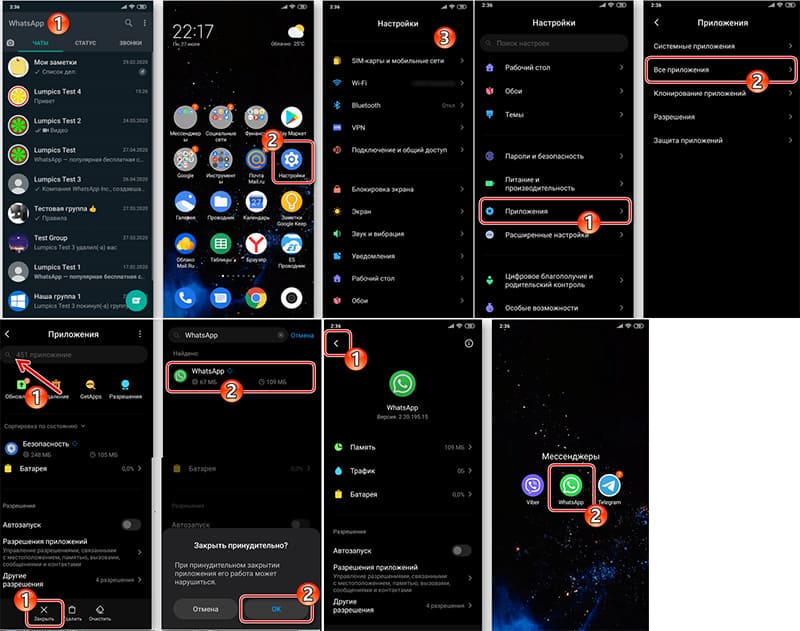
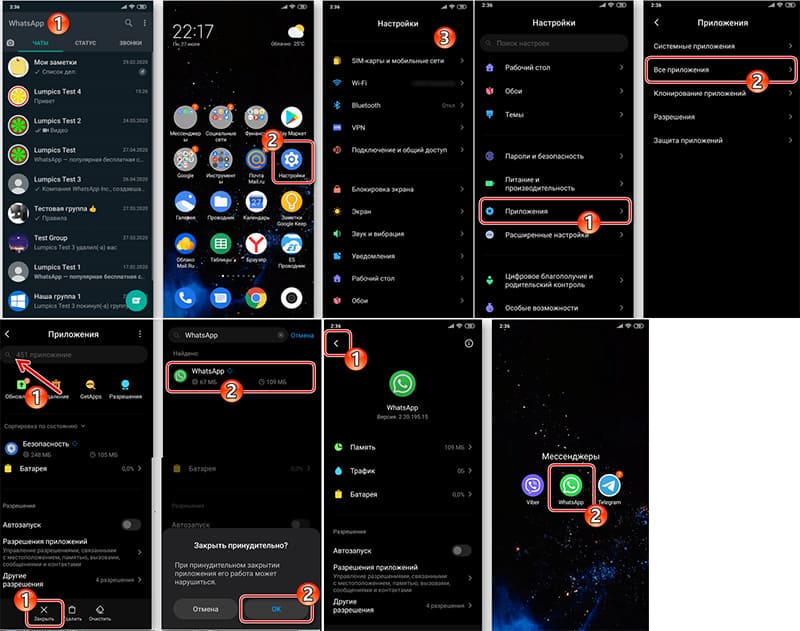
На «Айфоне» такая опция не предусмотрена. Избавиться от ошибок в работе WhatsApp можно через обновление или при переустановке программы.
Сторонний софт
Мне больше нравится предыдущий вариант, но многие мои знакомые пользуются сторонним софтом, например Advanced Task Manager.
Как перезагрузить «Ватсап» с его помощью:
- Открыть «Гугл Плей Маркет».
- Нажать на иконку с лупой и набрать название утилиты. Скачать и установить ее.
- Запустить сторонний диспетчер задач.
- Разрешить все запрашиваемые действия.
- Снять установленные метки напротив каждого пункта в списке.
- Найти WhatsApp. Поставить галку рядом с названием.
- Нажать на поле BOOST снизу.
- Дождаться закрытия мессенджера и выгрузки данных из оперативной памяти смартфона.
- Закрыть Advanced Task Manager.
- Перезапустить «Ватсап».


Перезагрузка телефона
Решением многих проблем, возникающих во время работы мессенджера, становится перезагрузка смартфона. Произвести ее можно, если нажать и удерживать кнопку сбоку корпуса устройства, а затем выбрать соответствующий пункт в появившемся меню. После этой операции ошибок и сбоев в работе не должно остаться.
Переустановка «Ватсап» на другой смартфон с сохранением чатов
Чтобы переустановить мессенджер на новый телефон с сохранением чатов, необходимо во время первого запуска WhatsApp сделать резервную копию.
Лучше всего организовать хранилище переписки в облаке из-за того, гаджеты нередко выходят из строя и работа с данными становится невозможна.
На «Айфоне»
При переносе информации с одного iPhone на другой сообщения сохранятся, если выполнить следующие действия:
- Открыть меню «Настройки» на устаревшем «Айфоне».
- Тапнуть по названию профиля для перехода в iCloud.
- Установить переключатель напротив WhatsApp в положение «вкл.».
- Возвратиться к настройкам → вкладка «Основные».
- Перейти к «Хранилищу iPhone» и проверить свободное место пространства для создания бэкапа.
- Запустить мессенджер.
- Открыть настроечное меню.
- Вызвать раздел чатов.
- Перейти к резервированию базы данных.
- Подождать до окончания операции.
- Авторизоваться в облачном сервисе на новом iPhone.
- Открыть WhatsApp. Ввести имя пользователя и пароль от старого аккаунта.
- Дать разрешение на восстановление информации.
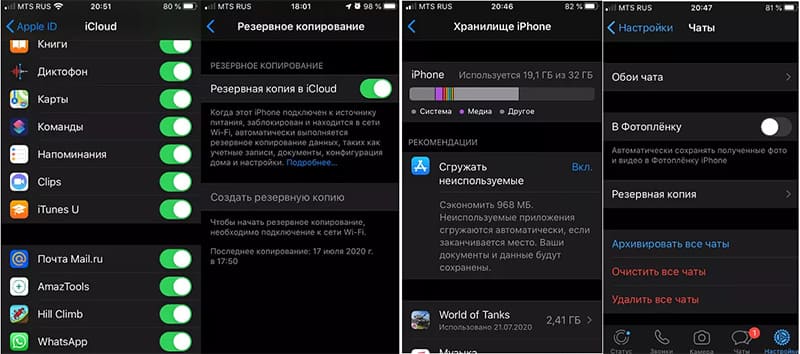
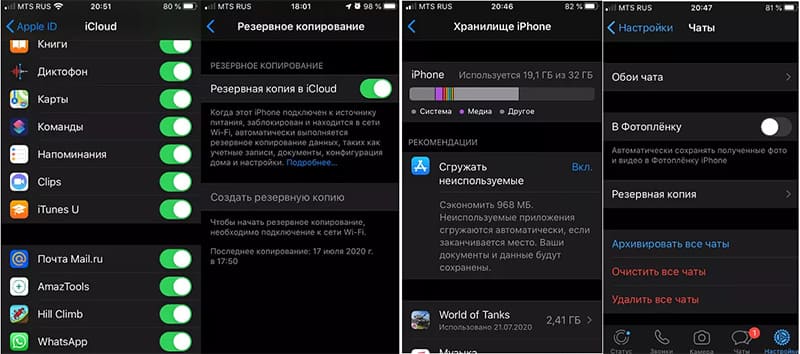
На Android
Чтобы сделать перенос сообщений в группах между двумя «Андроидами», нужно:
- Авторизоваться в «Гугле».
- Запустить «ВатсАп».
- Вызвать «Настройки».
- Перейти к чатам.
- Отметить резервное копирование.
- Установить срок создания бэкапов.
- Указать «ЛК», предназначенный для хранения.
- Подождать окончания архивации.
- Скачать и поставить «ВатсАп» на новый телефон.
- Зайти в ЛК Google.
- Запустить мессенджер.
- Скопировать данные из iCloud..
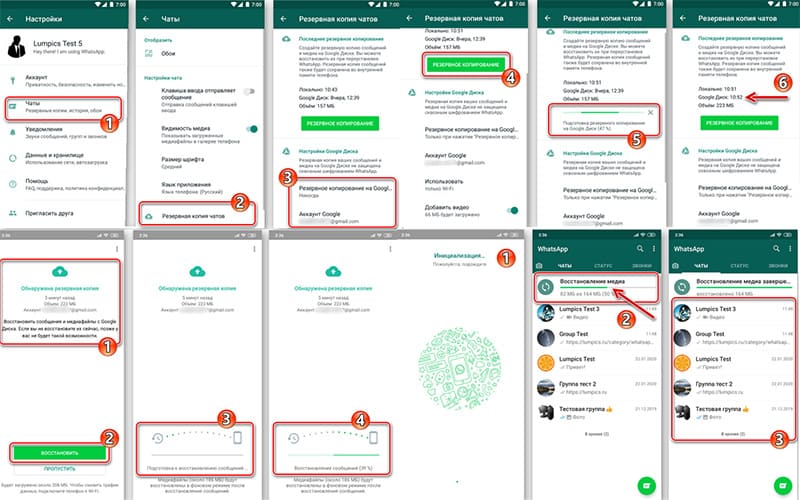
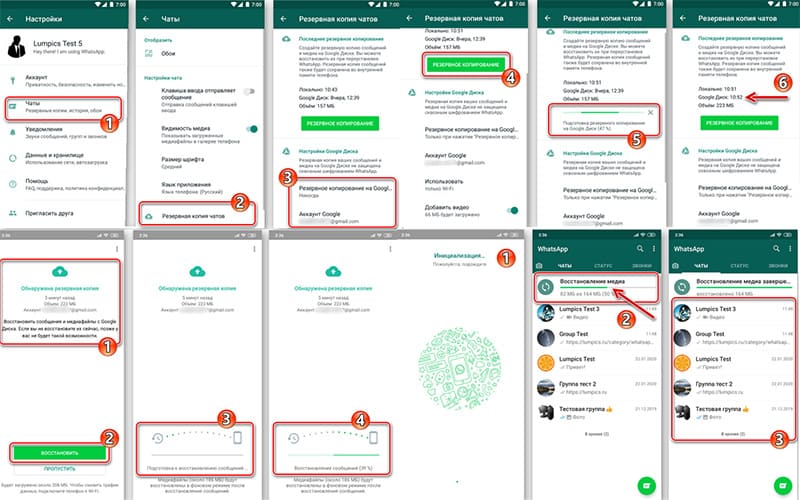
Для переноса бэкапа с «Андроида» на iOs нужна специальная утилита AppTrans. Ее необходимо инсталлировать на ПК.
Следующие шаги таковы:
- Включить утилиту на компьютере.
- Подсоединить смартфоны через USB.
- Аппарат с Android перевести в отладочный режим. iPhone должен отобразиться в правой части окна, а Android – в левой.
- Сменить позиции кнопкой Switch по необходимости.
- Нажать на поле переноса (Transfer Now).
- Выбрать «Ватсап».
- Согласиться с созданием бэкапа на iOS.
- Дождаться окончания переноса.
Сохранить и скопировать архивы с «Айфона» на «Андроид» могут лишь владельцы гаджетов «Самсунг». Сделать это можно через ПК и специальную утилиту Samsung SmartSwitch.
Необходимо:
- Запустить утилиту на компьютере.
- Подключить Samsung к ПК через кабель.
- Подсоединить iPhone после появления запроса.
- Отсканировать «Айфоном» QR-код «Андроида».
- Начать перенос.
- Открыть WhatsApp.
- Авторизоваться под аккаунтом из iOS.
- Начать импорт данных.
На этом операция по переносу информации и перезагрузка «Ватсап» завершены.







